Le azioni con un solo clic consentono agli utenti di eseguire operazioni direttamente dalla Posta in arrivo senza dover uscire da Gmail. Le azioni con un solo clic vengono eseguite dichiarando un HttpActionHandler con l'URL del servizio. Per maggiori dettagli, consulta la sezione Gestire le richieste di azione.
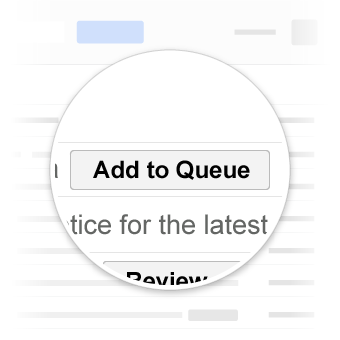
Azioni con un clic in Gmail.
Casi d'uso
Le azioni con un clic attualmente supportate in Gmail sono:
Conferma azione
Puoi aggiungere un pulsante di conferma con un solo clic alle email che richiedono agli utenti di approvare, confermare e prendere atto di qualcosa. Quando l'utente fa clic sul pulsante, Google invia una richiesta HTTP al tuo servizio per registrare la conferma. Puoi interagire con ConfirmAction una sola volta.
La seguente dichiarazione aggiunge un pulsante ConfirmAction a un'email relativa a un report sulle spese:
JSON-LD
<script type="application/ld+json">
{
"@context": "http://schema.org",
"@type": "EmailMessage",
"potentialAction": {
"@type": "ConfirmAction",
"name": "Approve Expense",
"handler": {
"@type": "HttpActionHandler",
"url": "https://myexpenses.com/approve?expenseId=abc123"
}
},
"description": "Approval request for John's $10.13 expense for office supplies"
}
</script>
Microdati
<div itemscope itemtype="http://schema.org/EmailMessage">
<div itemprop="potentialAction" itemscope itemtype="http://schema.org/ConfirmAction">
<meta itemprop="name" content="Approve Expense"/>
<div itemprop="handler" itemscope itemtype="http://schema.org/HttpActionHandler">
<link itemprop="url" href="https://myexpenses.com/approve?expenseId=abc123"/>
</div>
</div>
<meta itemprop="description" content="Approval request for John's $10.13 expense for office supplies"/>
</div>
Salva azione
SaveAction può essere utilizzato per descrivere interazioni come il salvataggio di un coupon o l'aggiunta di brani alla coda di ascolto. Puoi interagire con SaveAction una sola volta.
La seguente dichiarazione aggiunge un pulsante SaveAction a un'email relativa a un'offerta:
JSON-LD
<script type="application/ld+json">
{
"@context": "http://schema.org",
"@type": "EmailMessage",
"potentialAction": {
"@type": "SaveAction",
"name": "Save Offer",
"handler": {
"@type": "HttpActionHandler",
"url": "https://offers-everywhere.com/save?offerId=xyz789"
}
},
"description": "$5 meal at Joe's Diner"
}
</script>
Microdati
<div itemscope itemtype="http://schema.org/EmailMessage">
<div itemprop="potentialAction" itemscope itemtype="http://schema.org/SaveAction">
<meta itemprop="name" content="Save Offer"/>
<div itemprop="handler" itemscope itemtype="http://schema.org/HttpActionHandler">
<link itemprop="url" href="https://offers-everywhere.com/save?offerId=xyz789"/>
</div>
</div>
<meta itemprop="description" content="$5 meal at Joe's Diner"/>
</div>
Verifica il codice di markup
Puoi convalidare il markup utilizzando lo strumento di test del markup email. Incolla il codice markup e fai clic sul pulsante Convalida per eseguire la scansione dei contenuti e ricevere un report sugli eventuali errori presenti.
Specifica
Per le proprietà disponibili per queste azioni, consulta la documentazione per i tipi specifici ConfirmAction e SaveAction.
